ADI: הוספת לינק לאלמנט
זמן קריאה: 6 דקות
יש הרבה אלמנטים, למשל כפתורים, טקסטים ותמונות, שאפשר להוסיף להם לינק כדי שהגולשים יגיעו ליעד הלינק כשהם מקליקים על האלמנט.
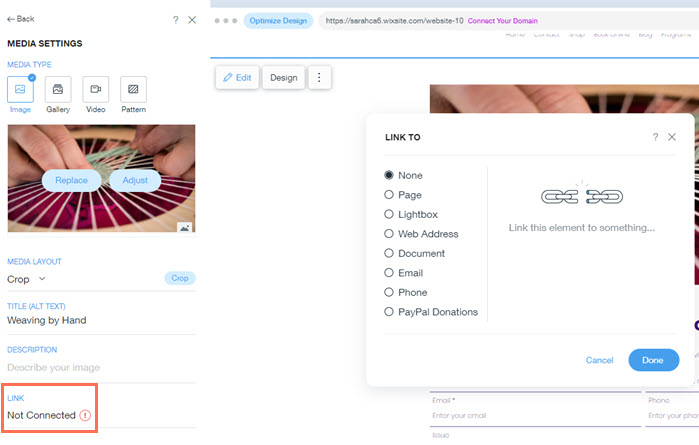
איך מוסיפים לינק?
הקליקו על האלמנט הרצוי כדי לקרוא את ההוראות הרלוונטיות.
כפתור
- עברו עם העכבר מעל הקטע באתר שבו נמצא הכפתור.
- הקליקו על Edit (עריכה).
- הקליקו על Link (לינק) מתחת לשדה הטקסט של הכפתור.
- בחרו סוג לינק:
- None: ללא לינק.
- Page: הלינק יוביל לעמוד באתר שלכם.
- בחרו את העמוד הרצוי דרך התפריט הנפתח Select Page (בחירת עמוד).
- בתפריט הנפתח Where on Page (איפה בעמוד), בחרו את המקום הרצוי בעמוד.
- Web Address: הלינק יוביל לכתובת אינטרנט.
- הכניסו את כתובת האינטרנט.
- Document: הלינק יוביל למסמך.
- הקליקו על Select File (בחירת קובץ).
- בחרו קובץ קיים מתוך My Docs (המסמכים שלי), או הקליקו על Upload Docs (העלאת מסמכים) כדי להוסיף קובץ חדש.
- Email: הלינק ייפתח בהודעת מייל חדשה.
- Phone: הלינק יפעיל שיחת טלפון עבור מי שגולש באתר ממכשיר נייד.
- PayPal Donations: הלינק יוביל ל-PayPal כדי שהגולשים יוכלו לתרום.
- הכניסו את כתובת המייל שלכם ב-PayPal.
- הקליקו על מתג ההפעלה Fixed Amount (סכום קבוע):
- במצב מופעל: הכניסו את הסכום הקבוע שאתם רוצים שהגולשים יתרמו, ובחרו את המטבע.
- במצב כבוי: הגולשים יוכלו לבחור כמה לתרום.
- הקליקו על Done (סיום).
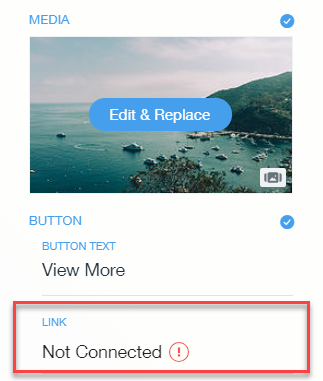
טקסט
- עברו עם העכבר מעל לקטע באתר שבו מופיע הטקסט.
- הקליקו על Edit (עריכה).
- בחלונית Edit (עריכה), הליקוק על שדה הטקסט שאתם רוצים לקשר.
- סמנו את הטקסט.
- הקליקו על אייקון הלינק
 .
. - בחרו סוג לינק:
- None: ללא לינק.
- Page: הלינק יוביל לעמוד באתר שלכם.
- בחרו את העמוד הרצוי דרך התפריט הנפתח Select Page (בחירת עמוד).
- בתפריט הנפתח Where on Page (איפה בעמוד), בחרו את המקום הרצוי בעמוד.
- Web Address: הלינק יוביל לכתובת אינטרנט.
- הכניסו את כתובת האינטרנט.
- Document: הלינק יוביל למסמך.
- הקליקו על Select File (בחירת קובץ).
- בחרו קובץ קיים מתוך My Docs (המסמכים שלי), או הקליקו על Upload Docs (העלאת מסמכים) כדי להוסיף קובץ חדש.
- Email: הלינק ייפתח בהודעת מייל חדשה.
- Phone: הלינק יפעיל שיחת טלפון עבור מי שגולש באתר ממכשיר נייד.
- PayPal Donations: הלינק יוביל ל-PayPal כדי שהגולשים יוכלו לתרום.
- הכניסו את כתובת המייל שלכם ב-PayPal.
- הקליקו על מתג ההפעלה Fixed Amount (סכום קבוע):
- במצב מופעל: הכניסו את הסכום הקבוע שאתם רוצים שהגולשים יתרמו, ובחרו את המטבע.
- במצב כבוי: הגולשים יוכלו לבחור כמה לתרום.
- הקליקו על Done (סיום).
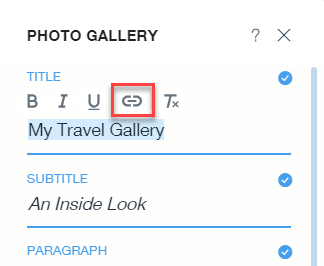
תמונה
הערה: הוספת לינק לתמונה נתמכת רק בפריסות המדיה Crop ו-Full Image (חיתוך ותמונה מלאה).
- עברו עם העכבר מעל הקטע של התמונה באתר.
- הקליקו על Edit (עריכה).
- הקליקו על Edit & Replace (עריכה והחלפה).
- הקליקו על Link (קישור).
- בחרו סוג לינק:
- None: ללא לינק.
- Page: הלינק יוביל לעמוד באתר שלכם.
- בחרו את העמוד הרצוי דרך התפריט הנפתח Select Page (בחירת עמוד).
- בתפריט הנפתח Where on Page (איפה בעמוד), בחרו את המקום הרצוי בעמוד.
- Web Address: הלינק יוביל לכתובת אינטרנט.
- הכניסו את כתובת האינטרנט.
- Document: הלינק יוביל למסמך.
- הקליקו על Select File (בחירת קובץ).
- בחרו קובץ קיים מתוך My Docs (המסמכים שלי), או הקליקו על Upload Docs (העלאת מסמכים) כדי להוסיף קובץ חדש.
- Email: הלינק ייפתח בהודעת מייל חדשה.
- Phone: הלינק יפעיל שיחת טלפון עבור מי שגולש באתר ממכשיר נייד.
- PayPal Donations: הלינק יוביל ל-PayPal כדי שהגולשים יוכלו לתרום.
- הכניסו את כתובת המייל שלכם ב-PayPal.
- הקליקו על מתג ההפעלה Fixed Amount (סכום קבוע):
- במצב מופעל: הכניסו את הסכום הקבוע שאתם רוצים שהגולשים יתרמו, ובחרו את המטבע.
- במצב כבוי: הגולשים יוכלו לבחור כמה לתרום.
- הקליקו על Done (סיום).
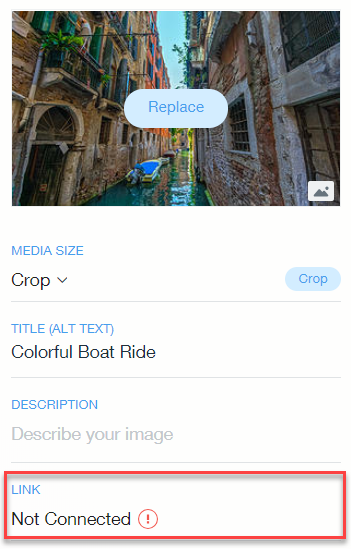
תמונה של גלריית תיק עבודות
- עברו עם העכבר מעל התמונות בגלריה שלכם.
- הקליקו על אייקון העריכה
 .
. - הקליקו על Settings (הגדרות) משמאל תחת Gallery (גלריה).
- הקליקו על Organize Media (ארגון המדיה).
- הקליקו על התמונה שאתם רוצים להוסיף לה לינק.
- הקליקו על Link (לינק) תחת Image Settings (הגדרות תמונה).
- בחרו סוג לינק:
- None: ללא לינק.
- Page: הלינק יוביל לעמוד באתר שלכם.
- בחרו את העמוד הרצוי דרך התפריט הנפתח Select Page (בחירת עמוד).
- בתפריט הנפתח Where on Page (איפה בעמוד), בחרו את המקום הרצוי בעמוד.
- Lightbox: הלינק יוביל ללייטבוקס.
- בחרו את תיבת הלייטבוקס שאליה אתם רוצים לקשר.
- Web Address: הלינק יוביל לכתובת אינטרנט.
- הכניסו את כתובת האינטרנט.
- Document: הלינק יוביל למסמך.
- הקליקו על Select File (בחירת קובץ).
- בחרו קובץ קיים מתוך My Docs (המסמכים שלי), או הקליקו על Upload Docs (העלאת מסמכים) כדי להוסיף קובץ חדש.
- Email: הלינק ייפתח בהודעת מייל חדשה.
- Phone: הלינק יפעיל שיחת טלפון עבור מי שגולש באתר ממכשיר נייד.
- PayPal Donations: הלינק יוביל ל-PayPal כדי שהגולשים יוכלו לתרום.
- הכניסו את כתובת המייל שלכם ב-PayPal.
- הקליקו על מתג ההפעלה Fixed Amount (סכום קבוע):
- במצב מופעל: הכניסו את הסכום הקבוע שאתם רוצים שהגולשים יתרמו, ובחרו את המטבע.
- במצב כבוי: הגולשים יוכלו לבחור כמה לתרום.
- הקליקו על Done (סיום).

תמונה של גלריית מדיה (Pro Gallery)
- עברו עם העכבר מעל קטע הגלריה.
- הקליקו על האייקון הצג עוד
 והקליקו על Settings (הגדרות).
והקליקו על Settings (הגדרות). - הקליקו על Manage Media (ניהול המדיה).
- הקליקו על התמונה שאתם רוצים להוסיף לה לינק.
- הקליקו על השדה Link (לינק) מימין.
- בחרו סוג לינק:
- None: ללא לינק.
- Page: הלינק יוביל לעמוד באתר שלכם.
- בחרו את העמוד הרצוי דרך התפריט הנפתח Select Page (בחירת עמוד).
- בתפריט הנפתח Where on Page (איפה בעמוד), בחרו את המקום הרצוי בעמוד.
- Lightbox: הלינק יוביל ללייטבוקס.
- בחרו את תיבת הלייטבוקס שאליה אתם רוצים לקשר.
- Web Address: הלינק יוביל לכתובת אינטרנט.
- הכניסו את כתובת האינטרנט.
- Document: הלינק יוביל למסמך.
- הקליקו על Select File (בחירת קובץ).
- בחרו קובץ קיים מתוך My Docs (המסמכים שלי), או הקליקו על Upload Docs (העלאת מסמכים) כדי להוסיף קובץ חדש.
- Email: הלינק ייפתח בהודעת מייל חדשה.
- Phone: הלינק יפעיל שיחת טלפון עבור מי שגולש באתר ממכשיר נייד.
- PayPal Donations: הלינק יוביל ל-PayPal כדי שהגולשים יוכלו לתרום.
- הכניסו את כתובת המייל שלכם ב-PayPal.
- הקליקו על מתג ההפעלה Fixed Amount (סכום קבוע):
- במצב מופעל: הכניסו את הסכום הקבוע שאתם רוצים שהגולשים יתרמו, ובחרו את המטבע.
- במצב כבוי: הגולשים יוכלו לבחור כמה לתרום.
- הקליקו על Done (סיום).
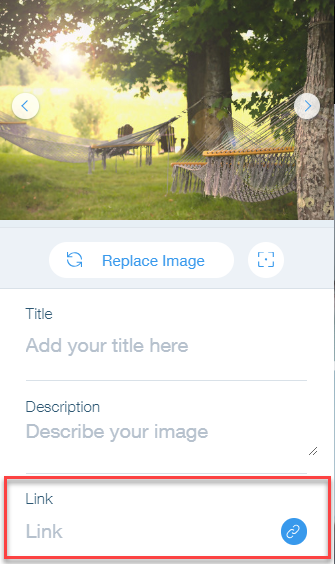
טיפ:
אתם יכולים להוסיף לינק לאלמנטים מסוימים כמו תמונות או כפתורים. צריך פשוט להקליק על אייקון העריכה  של האלמנט ואז על Link to (קישור אל).
של האלמנט ואז על Link to (קישור אל).
 של האלמנט ואז על Link to (קישור אל).
של האלמנט ואז על Link to (קישור אל). 
זה עזר לך?
|